Mans OnePlus 8 Pro reaģē lēni, un tas atpaliek: kā to novērst?
Problēmu Novēršanas Ceļvedis / / August 05, 2021
Mēs visi dzīvojam tehnoloģiju attīstības laikmetā. Un liela daļa no tā ir atkarīga no ātruma. Ātrums, kādā mūsu ierīces var darboties un izveidot savienojumu ar mūsu vienmēr savienoto pasauli, ir ārkārtīgi svarīgs tam, kā mēs visi dzīvojam un mijiedarbojamies ar digitālo pasauli mums visapkārt. Tātad, ja jūsu OnePlus 8 Pro nedarbojas tik ātri, kā paredzēts no vadošā līmeņa viedtālruņa, tad Izpildiet tālāk sniegto problēmu novēršanas rokasgrāmatu, lai labotu, kad OnePlus 8 Pro reaģē lēni un tas atpaliek ļoti vienkārši soļiem.
Visu OnePlus 8 Pro vai citu modeļu vaininieks, kurš atpaliek vai darbojas lēni, nonāk krātuvē. Kad tālruņa atmiņa sāks piepildīties, tā sāks darboties lēnām un aizkavēsies. Jūsu tālrunis var darboties lēnām arī aparatūras problēmu dēļ, nevis tikai atmiņas problēmu dēļ. Tālāk mēs aplūkosim dažas darbības, kuras varat veikt, lai pārbaudītu aparatūras problēmas salīdzinājumā ar atmiņas problēmām.

Satura rādītājs
-
1 Labot, OnePlus 8 Pro reaģē lēni, un tas atpaliek
- 1.1 Aizvērt fona lietojumprogrammas
- 1.2 Aizvērt un atspējot fona datus
- 1.3 Piespiedu atsāknēšana
- 1.4 Lēnu lietotņu problēmu novēršana
- 1.5 Problēmu novēršana lietotnēs drošajā režīmā
- 1.6 Notīriet kešatmiņu no atkopšanas režīma
- 1.7 Instalējiet jaunākos programmatūras atjauninājumus
- 1.8 Atiestatiet ierīci
- 2 Secinājums
Labot, OnePlus 8 Pro reaģē lēni, un tas atpaliek
Aizvērt fona lietojumprogrammas
- Sākuma ekrānā atlasiet pogu Jaunākā lietotne.
- Atlasiet ikonu Aktīvās lietotnes.
- Blakus vajadzīgajai lietojumprogrammai atlasiet Beigt. Varat arī atlasīt Beigt visu.
- Ja tiek parādīts uzaicinājums, atlasiet Labi.
Aizvērt un atspējot fona datus
- Atveriet lietotnes atvilktni un pēc tam pieskarieties Iestatījumi.
- Tagad atlasiet Datu izmantošanas iestatījumi.
- Atveriet konteksta izvēlni, pieskaroties trim punktiem ekrāna augšējā labajā stūrī.
- Noņemiet atzīmi no izvēles rūtiņas Automātiski sinhronizēt datus
- Atlasiet Labi.
Piespiedu atsāknēšana
Nu, es domāju, ka jūs jau zināt, kā restartēt tālruni. Tāpēc vienkārši restartējiet ierīci un pārbaudiet, vai tā atrisina problēmu. Ierīces restartēšana vienmēr ir galvenais risinājums jebkuram jautājumam.
Ja jums joprojām ir jāzina, kā restartēt, tad tas ir: nospiediet tālruņa barošanas pogu. Ekrānā pieskarieties Restartēt.
Otrs atsāknēšanas veids ir šāds:
- Vienlaicīgi nospiediet un turiet nospiestu barošanas un skaļuma samazināšanas pogas.
- Turiet barošanas pogu nospiestu 10-15 sekundes vai līdz brīdim, kad tālrunis vibrē un restartējas.
- Ja tālrunis izslēdzas, atlaidiet, pēc tam vēlreiz nospiediet strāvu 1-2 sekundes, lai tālruni restartētu.
Lēnu lietotņu problēmu novēršana
Piespiest apturēt lietotnes
Varat pārliecināties, ka aizverat visas aktīvās lietotnes un tās, kas darbojas fonā. Dažreiz pārāk daudz lietotņu un pakalpojumu, kas darbojas kopā, var nomākt sistēmu un izraisīt nejaušu izslēgšanu vai pārkaršanu.
- Atveriet lietotnes atvilktni un pēc tam pieskarieties Iestatījumi.
- Pieskarieties vienumam Lietotnes un paziņojumi.
- Ja meklējat sistēmu vai noklusējuma lietotni, augšējā labajā stūrī pieskarieties vienumam Vairāk iestatījumu (trīs punktu ikona).
- Atlasiet Rādīt sistēmas lietotnes.
- Atrodiet un pieskarieties lietotnei, kuru vēlaties piespiest apturēt.
- Pieskarieties Force Stop.
- Tas bija viss.
Notīrīt lietotnes kešatmiņu
- Atveriet lietotnes atvilktni un pēc tam pieskarieties Iestatījumi.
- Pieskarieties vienumam Lietotnes un paziņojumi.
- Tagad pieskarieties Skatīt visas lietotnes.
- Ja meklējat sistēmu vai noklusējuma lietotni, augšējā labajā stūrī pieskarieties vienumam Vairāk iestatījumu (trīs punktu ikona).
- Atlasiet Rādīt sistēmas lietotnes.
- Atrodiet un pieskarieties lietotnei, kurai vēlaties notīrīt kešatmiņu.
- Pieskarieties vienumam Krātuve.
- Pieskarieties pogai Notīrīt kešatmiņu.
- Restartējiet ierīci un pārbaudiet problēmu.
Notīrīt lietotnes datus
- Atveriet lietotnes atvilktni un pēc tam pieskarieties Iestatījumi.
- Pieskarieties vienumam Lietotnes un paziņojumi.
- Tagad pieskarieties Skatīt visas lietotnes.
- Ja meklējat sistēmu vai noklusējuma lietotni, augšējā labajā stūrī pieskarieties vienumam Vairāk iestatījumu (trīs punktu ikona).
- Atlasiet Rādīt sistēmas lietotnes.
- Atrodiet un pieskarieties lietotnei, kurai vēlaties notīrīt datus.
- Pieskarieties vienumam Krātuve.
- Pieskarieties pogai Notīrīt datus.
- Restartējiet ierīci un pārbaudiet problēmu.
Atjaunināt visu lietotni
Lai savā OnePlus pārbaudītu Play veikala lietotņu atjauninājumus:
- Atveriet lietotni Play veikals.
- Augšējā kreisajā stūrī pieskarieties ikonai Vairāk iestatījumu (trīs horizontālas līnijas).
- Pieskarieties vienumam Manas lietotnes un spēles.
- Pieskarieties vienumam Atjaunināt vai Atjaunināt visu.
Ja izmantojat mobilo datu savienojumu, iesakām atjaunināt, izmantojot tikai wifi, lai izvairītos no papildu maksām. Lūk, kā:
- Atveriet lietotni Play veikals.
- Augšējā kreisajā stūrī pieskarieties ikonai Vairāk iestatījumu (trīs horizontālas līnijas).
- Pieskarieties vienumam Iestatījumi.
- Pieskarieties vienumam Lietotnes lejupielādes preference.
- Atlasiet Tikai pa wifi (atlasiet Pārlūkot jebkuru tīklu, ja jums nav wifi).
- Pieskarieties Gatavs.
Iespējojot automātiskās atjaunināšanas opciju, vienmēr pastāvīgi atjauniniet arī savas lietotnes.
- Pieskarieties vienumam Automātiski atjaunināt lietotnes.
- Pieskarieties vienumam Tikai wifi (atlasiet Pārlūkot jebkuru tīklu, ja jums nav wifi).
- Pieskarieties Gatavs.
Pārinstalējiet lietotnes
Tālāk ir norādītas darbības, lai dzēstu vai atinstalētu lietotni.
- Sākuma ekrānā velciet uz augšu vai uz leju no displeja centra, lai piekļūtu lietotņu ekrānam.
- Atveriet lietotni Iestatījumi.
- Pieskarieties vienumam Lietotnes.
- Pārliecinieties, vai ir atlasīts Viss (augšējā kreisajā pusē). Ja nepieciešams, pieskarieties nolaižamās izvēlnes ikonai (augšējā kreisajā stūrī), pēc tam atlasiet Visi.
- Atrodiet un atlasiet atbilstošo lietotni. Ja sistēmas lietotnes nav redzamas, pieskarieties ikonai Citas opcijas (augšējā labajā stūrī) un pēc tam atlasiet Rādīt sistēmas lietotnes.
- Pieskarieties Atinstalēt, lai izdzēstu lietotni.
- Pieskarieties Labi, lai apstiprinātu.
Vēl viens veids, kā viegli atinstalēt lietotni, ir atvērt ekrānu Sākums vai Lietotnes un turēt lietotnes ikonu. Lūk, kā:
- Atveriet sākuma vai lietotņu ekrānu.
- Atrodiet lietotni, kuru vēlaties izdzēst.
- Pieskarieties un turiet lietotnes ikonu.
- Atlasiet Atinstalēt.
Kad lietotne ir atinstalēta, restartējiet ierīci un atkārtoti instalējiet to, lai vēlreiz pārbaudītu problēmu.
Atiestatīt lietotņu preferences
- Atveriet lietotnes atvilktni un pēc tam pieskarieties Iestatījumi.
- Pieskarieties vienumam Lietotnes un paziņojumi.
- Augšējā labajā stūrī pieskarieties Vairāk iestatījumu (trīs punktu ikona).
- Atlasiet Atiestatīt lietotnes preferences.
- Restartējiet ierīci un pārbaudiet problēmu.
Problēmu novēršana lietotnēs drošajā režīmā
Ja nezināt, kas ir drošais režīms, drošajā režīmā sistēma uz laiku atspējo visas ierīcē instalētās trešo pušu lietojumprogrammas. To darot, mēs varam noskaidrot, kura lietotne rada problēmu. Lai ieslēgtu drošo režīmu, rīkojieties šādi:
- Izslēdziet ierīci OnePlus.
- Nospiediet un turiet barošanas pogu.
- Ekrānā nospiediet un turiet nospiestu Izslēgt.
- Pieskarieties Labi, lai restartētu drošajā režīmā.
Pēc tam, kad esat noskaidrojis, kuras lietotnes rada problēmu, veiciet tālāk norādītās darbības, lai to atinstalētu (ja nepieciešams):
- Atveriet lietotnes atvilktni un pēc tam pieskarieties Iestatījumi.
- Pieskarieties vienumam Lietotnes un paziņojumi.
- Tagad pieskarieties Skatīt visas lietotnes.
- Pieskarieties lietotnei, pēc tam pieskarieties Atinstalēt.
- Pieskarieties Labi, lai turpinātu.
Notīriet kešatmiņu no atkopšanas režīma
Ja nezināt, kas ir atkopšana, vispirms ielādējas sāknēšanas ielādētājs. Atkopšanas režīms attiecas uz īpašu sāknēšanas nodalījumu, kurā ir instalēta atkopšanas lietojumprogramma. Un jūs varat novērst dažas problēmas ar tālruni. Veiciet darbības, lai notīrītu kešatmiņu no atkopšanas režīma:
- Izslēdziet OnePlus ierīci.
- Tagad vienlaikus turiet nospiestu barošanas un skaļuma samazināšanas pogas, līdz ierīcē redzat atkopšanas režīma opcijas.
- Kad esat redzējis atkopšanas opcijas, varat atlaist divas pogas.
- Tagad parādīsies atkopšanas ekrāna izvēlne.
- Izmantojiet pogu Skaļums, lai pārietu uz sadaļu Wipe Cache Partition, pēc tam nospiediet barošanas pogu, lai apstiprinātu izvēli.
- Pagaidiet, līdz ierīce no sistēmas nodalījuma iznīcina visus kešatmiņu vai pagaidu datus.
- Vēlreiz nospiediet barošanas pogu, lai restartētu ierīci.
Tas notīra visus pagaidu datus no ierīces. Un tad tas darbojas kā jauns.
Instalējiet jaunākos programmatūras atjauninājumus
Dažreiz kļūme ir novecojusi programmatūras atjaunināšana, programmatūras atjauninājumu instalēšana var atrisināt nejauši atsāknēšanas problēmas jūsu OnePlus 8 Pro.
- Atveriet lietotnes atvilktni un pēc tam pieskarieties Iestatījumi.
- Ritiniet uz leju un pieskarieties Sistēma.
- Un pēc tam pieskarieties Sistēmas atjauninājumi.
- Ja ir pieejams sistēmas atjauninājums, ekrānā būs redzama opcija. Pieskarieties vienumam Lejupielādēt un instalēt.
- Ja jūsu sistēma ir atjaunināta, jūs redzēsiet ziņojumu, kurā norādīts, ka sistēma ir atjaunināta.
Šeit ir dažas lietas, kas nepieciešamas, lai rūpētos, atjauninot OnePlus 8 Pro vai jebkuru citu ierīci:
- Jūsu ierīcei jābūt savienotai ar internetu.
- Ierīcē jābūt pietiekami daudz vietas, lai lejupielādētu atjauninājumu.
- Lai instalētu atjauninājumu, ierīcē jābūt pietiekami uzlādētai, vairāk nekā 50%.
Atiestatiet ierīci
Atruna
Pēc rūpnīcas atiestatīšanas viss tiks izdzēsts, tāpēc vēlaties pārliecināties, vai esat izveidojis savu datu kopiju, piemēram, fotoattēlus, videoklipus, dokumentus, tekstus utt. pirms laika.
Rūpnīcas režīma iestatīšana
- Atveriet lietotnes atvilktni un pēc tam pieskarieties Iestatījumi.
- Pieskarieties, pēc tam pieskarieties Sistēma.
- Tagad pieskarieties atiestatīšanas opcijām
- Pieskarieties Dzēst visus datus (rūpnīcas atiestatīšana).
- Visbeidzot, pieskarieties RESET PHONE.
- Neatzīmējiet izvēles rūtiņu iekšējā atmiņa. Atlasiet to tikai tad, ja esat pārliecināts, ka esat dublējis visu iekšējā atmiņā, ieskaitot fotoattēlus un videoklipus, mūziku, dokumentus un citus failus.
- Tagad pieskarieties pogai Dzēst visu un ļaujiet tālrunim darīt savu.
- Pēc rūpnīcas atiestatīšanas ierīce tiks automātiski restartēta.
Hard Reset
- Pirmkārt, normāli izslēdziet tālruni.
- Lai to ieslēgtu, vienlaikus nospiediet un turiet skaļuma palielināšanas + barošanas pogas.
- Neatbrīvojiet tos, līdz ekrānā redzat OnePlus logotipu.
- Pieskarieties opcijai “Notīrīt datus / Rūpnīcas datu atiestatīšana”.
- Tagad pieskarieties opcijai “Notīrīt datus / Rūpnīcas datu atiestatīšana”, lai apstiprinātu savu izvēli.
- Tālrunis tiks atiestatīts un jaunajā ekrānā izmantojiet pogu Skaļuma palielināšana, lai ritinātu līdz ‘Sistēmas atsāknēšana tūlīt’. Tas normāli pārstartēs tālruni, un viss!
Secinājums
Šīs bija dažas metodes, lai novērstu problēmu / problēmas, ar kurām saskaras ar OnePlus 8 Pro. Ja tas vēl nav atrisināts, iespējams, ir kāda cita problēma, pārbaudiet un novērsiet šo problēmu no mūsu OnePlus 8 Pro problēmu novēršanas rokasgrāmata. Papildus, jūs vienmēr varat sazināties ar tehnisko atbalstu vai apmeklēt vietējo OnePlus veikalu vai Servisa centrs tāpēc kvalificēts Samsung tehniķis var pārbaudīt šo problēmu.
Vai jums pieder OnePlus ierīce vai kāda cita Android ierīce un jums ir nepieciešamas šāda veida vienkāršas apmācības? Pēc tam palieciet līdz GetDroidTips Android padomi un ieteikumi kolonnu, jo drīzumā būs pieejamas daudzas vienkāršas OnePlus apmācības.
Ja jums ir kādi jautājumi par to, komentāru sadaļa jums vienmēr ir pieejama.
Vairāk kā šis
- Ko darīt, ja nedarbojas OnePlus 8 Pro kamera? Kā novērst problēmas?
- USB savienojums nedarbojas / netiek noteikts: Kā salabot OnePlus 8 Pro?
- Kā novērst problēmu, ja pirkstu nospiedumu skeneris nedarbojas vai netiek noteikts programmā OnePlus 8 Pro
- Mans OnePlus 8 Pro tiek bieži nejauši pārstartēts. Kā to novērst?
- Kā novērst pārkaršanas problēmu vietnē OnePlus 8 Pro?
- Mobilie dati turpina atvienoties, izmantojot OnePlus 8 Pro. Kā to novērst?
- Fix OnePlus 8 Pro skārienekrāna problēma: displeja skāriens nedarbojas
Sveiki, es esmu Šekhars Vaidja, emuāru autors, skolēns, kurš mācās par CS un programmēšanu.


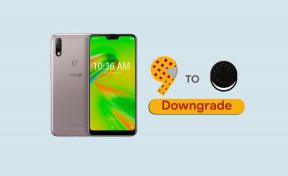
![Lejupielādēt A705GMDDU5ATA1: 2020. gada janvāra ielāps Galaxy A70 [Indija]](/f/b5ac26a1b45c122e15536295403b05e3.jpg?width=288&height=384)